Windows 卡在歡迎屏幕或鎖定屏幕

Windows 死機處理起來很煩人——您必須運行任務管理器來終止有問題的進程或在命令提示符中運行一些命令。但是,如果您無法訪問這些實用程序,該怎麼辦?如果您的 Windows 卡在歡迎屏幕或鎖定屏幕上,則可能會發生這種情況。不用說,這是一個主要問題,因為您將無法輕鬆訪問典型的故障排除工具。在這些情況下,您可能需要有關如何嘗試解決問題的更詳細的指導。
一些用戶報告說,在看到歡迎/登錄屏幕之前,Windows 會卡在黑屏上——他們所看到的只是他們的光標移動。但是,他們無法單擊任何內容或執行任何操作。如果您遇到此問題,您應該以安全模式重新啟動系統以開始故障排除。為此,請重新啟動機器,然後在系統啟動時開始敲擊 F8 鍵。您應該可以直接看到 Windows 加載,或者係統會提示您選擇幾個選項之一 -安全模式、帶網絡連接的安全模式等。我們建議選擇安全模式。如果在此之後 Windows 也沒有加載,那麼您可能正在處理硬件故障,您需要將您的 PC 交給專業技術人員。如果安全模式有效,請遵循以下提示:
使用 SFC 和 DISM 掃描
Windows 系統文件檢查器 (SFC) 與部署映像服務和管理 (DISM) 掃描相結合,可以修復各種 Windows 問題。要使用這些,請通過開始菜單打開命令提示符並輸入以下命令。
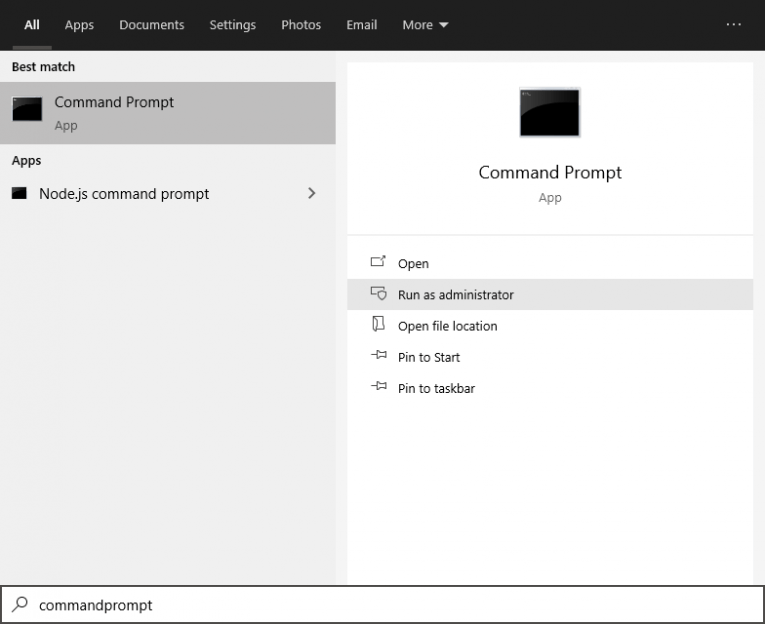
- /sfc 掃描
- DISM /在線 /Cleanup-Image /restorehealth
確保在執行命令後等待幾分鐘。
使用系統還原修復 Windows 卡在歡迎屏幕或鎖定屏幕
從此類意外錯誤中恢復時,另一個安全的選擇是執行系統還原。但是,要執行此操作,您需要強制 Windows 10 進入自動修復模式。為此,您需要執行一組有趣的操作:
- 按住電源按鈕關閉您的設備。
- 然後,將其重新打開並等待 Windows 徽標出現 - 立即重新啟動計算機。
- 通常,在第一次嘗試後,您應該會看到 Windows 徽標和一條消息,說明正在準備自動修復。如果發生這種情況,則無需再次重新啟動。但是,如果沒有,請執行您在第二步中所做的相同操作。
- 自動修復加載後,您應該會看到兩個選項 -繼續和高級選項。選擇高級選項。
- 現在,單擊系統還原以初始化該過程。
從同一菜單中,您還可以選擇“啟動修復”選項。這將有助於您的 Windows 安裝中需要修復的損壞或損壞的文件。但是,您需要一個帶有 Windows 的可啟動 USB 驅動器才能使用此工具。





